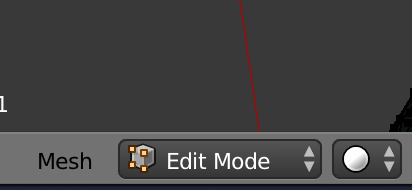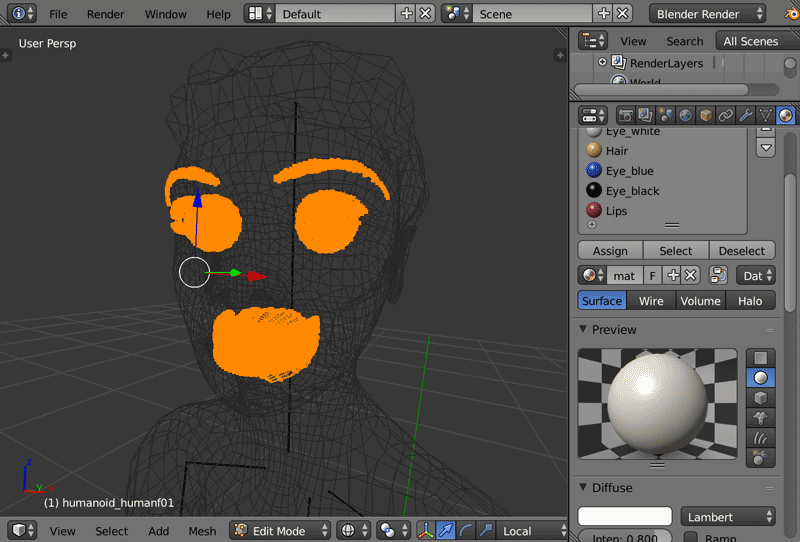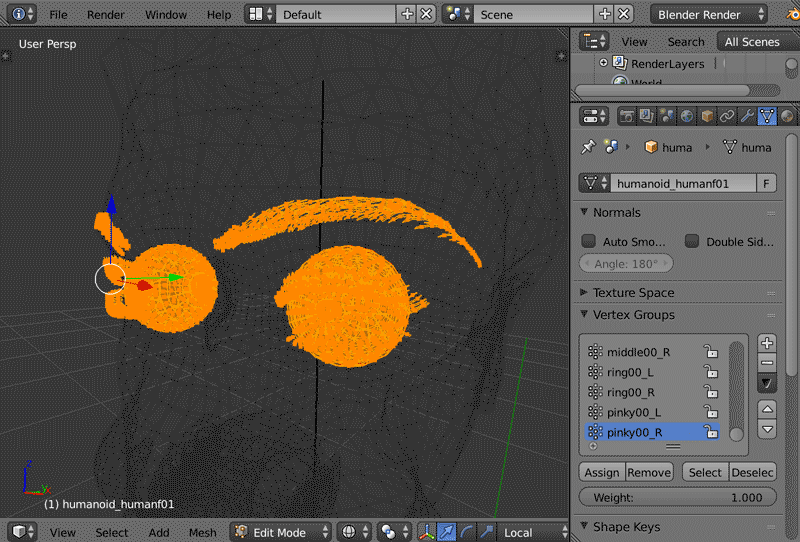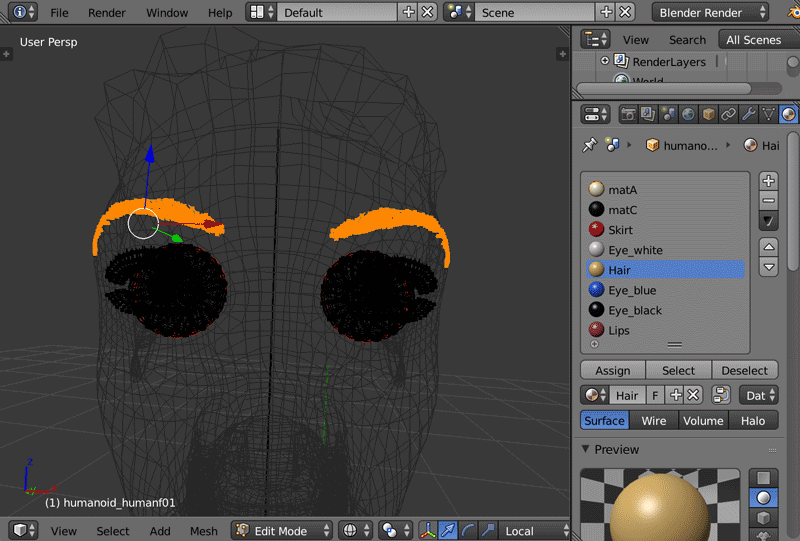さて、お待ちかね!
いよいよ、深い深い森に分け入って行きますよ──。
今回は、睫毛の《効率的な》色付けに挑戦です。
まずはeditモードに入っていることを確認します。
前回の続きでそのままなら、大丈夫ですね。
では、早速開始!
1.頭のどこかのポリゴンを一つ、選択します。
選択するのは《眉毛・睫毛・目玉》以外のどこかです。例では、おでこを選択しています。
2.「Ctrl」(MacではCommand)を押しながら「+」キーを押します。
選択範囲が外側に拡張されましたね?
3.「Ctrl」(Command)+「+」をどんどん繰り返します。選択されている範囲が見えなくなったら、ホイールをぐりっと回して表示を縮小しましょう。
4.全身にオレンジ色が広がるまで続けます。
5.これで残った部分が、肌色の形状とは繋がっていない独立したポリゴンです。
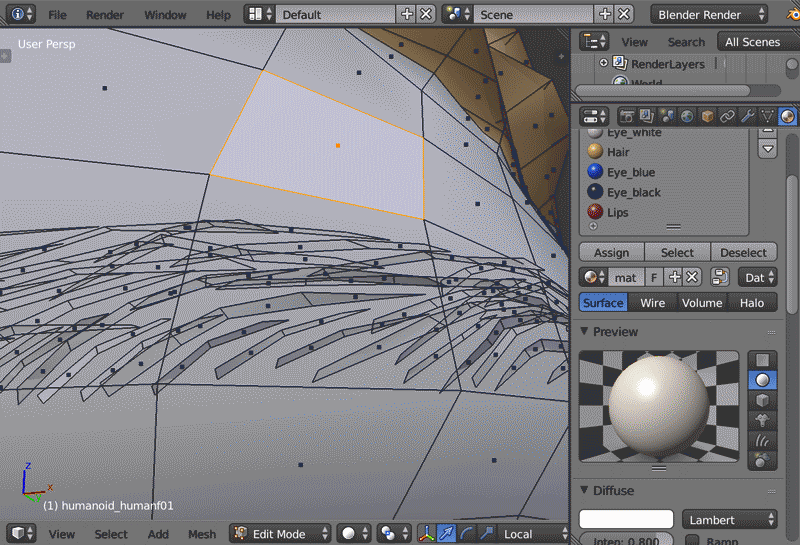
6.「Ctrl」(Macも同じ)+「i」で、選択範囲を反転させます。
7.「Shift」+「h」(hideのh)キーを押して、選択されている部分のみ以外を隠します。
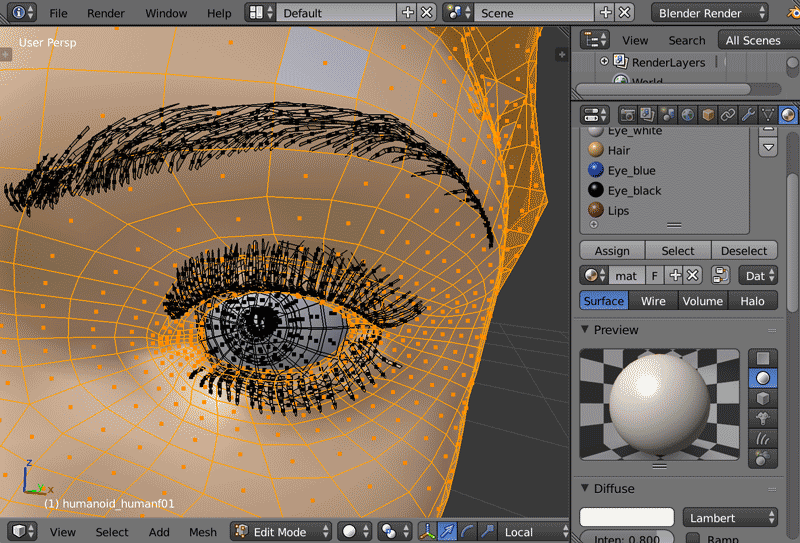
8.zキーを押してワイヤーフレーム表示にします。
(必ずワイヤーフレームで作業します。裏面も含め、全てのポリゴンを選択するためです)
9.眉毛以外の選択を解除します。まずは画面の表示サイズを調整します。口の周囲のオレンジ色が、目などと重なっていない状態にします。
10.cキーでサークル選択ツールにして、マウスの中ボタンで口の上をクリックかドラッグします。選択が解除されますね?
11.口の選択を解除したら、再度「Shift」+「h」キーを押して、口を隠します。
【Vertexグループの工程は必須ではありませんが】
12.せっかく苦労して(でもないか……)選択状態を作ったので、いつでも再現できるようにVertexグループを設定します。
ツールアイコンで青くなっているのが、Vertex(頂点)に関する設定を行なうタブへの切り替えボタンです。
下を見ると、「Vertex Group」というロールアウトがありますね。
13.現在の選択状態で、「Vertex Group」の「+」ボタンを押し、新しく出来た「Group」に「Eye_Group」と付け、Assignボタンをクリックします。これで、いつでも選択状態を再現できるようになりました。右側の「Select」「Deselect」ボタンで、選択と解除が可能です。
14.選択を解除し、またサークル選択ツールで眉毛を選択します。
15.眉毛のみが選択された状態で、またVertexグループ「Eybrow」を作ります。
16.Assignボタンをクリックします。
17.では、マテリアルをアサインしましょう。
18.マテリアルタブ(オレンジの玉のアイコン)を選択し、マテリアルのリストからHairを選択、Assignボタンを押します。
19.タブキーでeditモードを抜けてObjectモードに戻り、zキーでワイヤーフレーム表示からシェーディング(色つき)表示に切り替えます。
はい、眉毛に色が付きましたね!
今回はここまでにしましょう。
引き続き、色を付けていきますよ。
(先は長いので、じっくりゆっくり行きましょう──)
では、次回もお楽しみに!